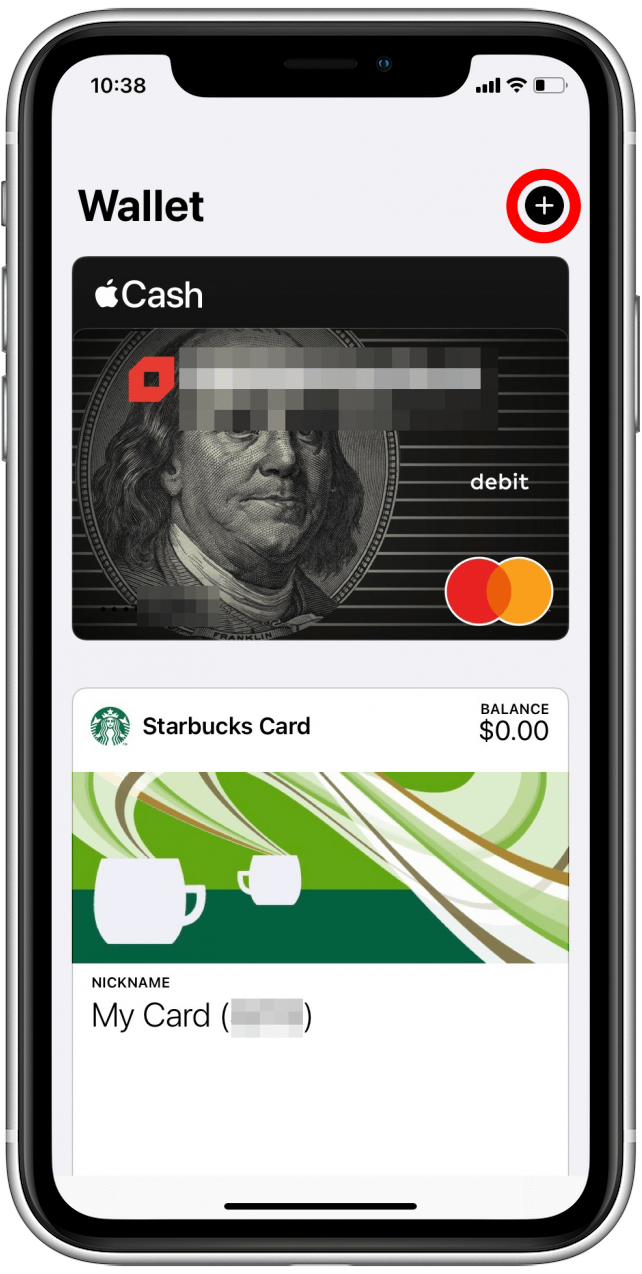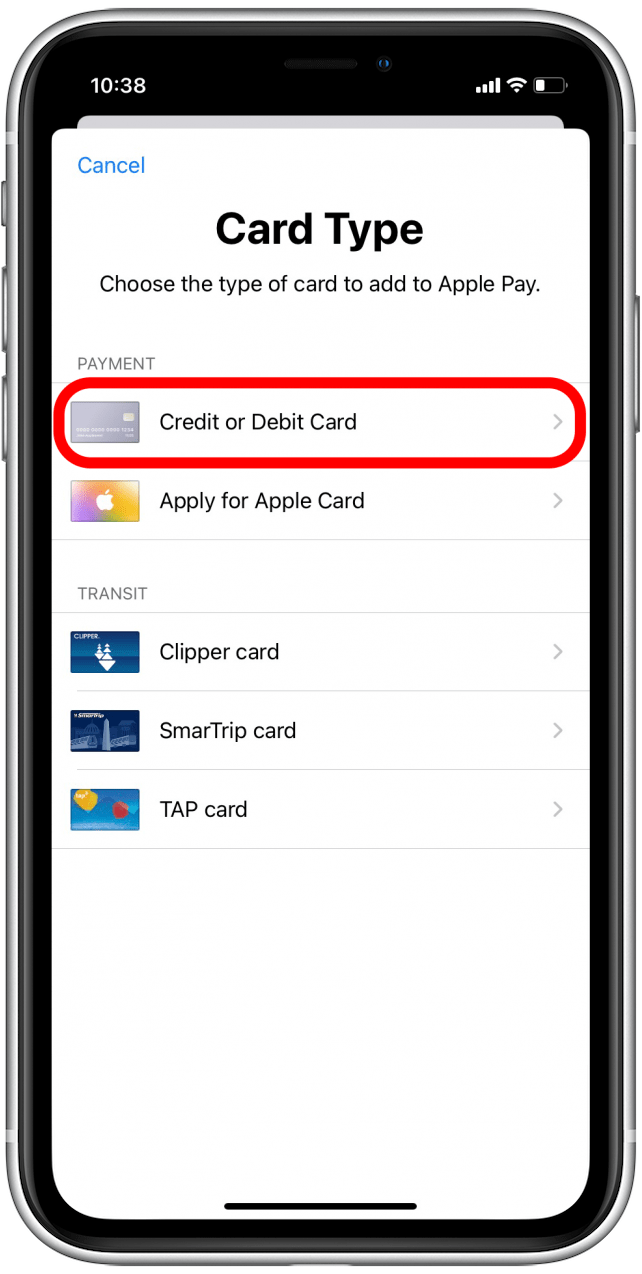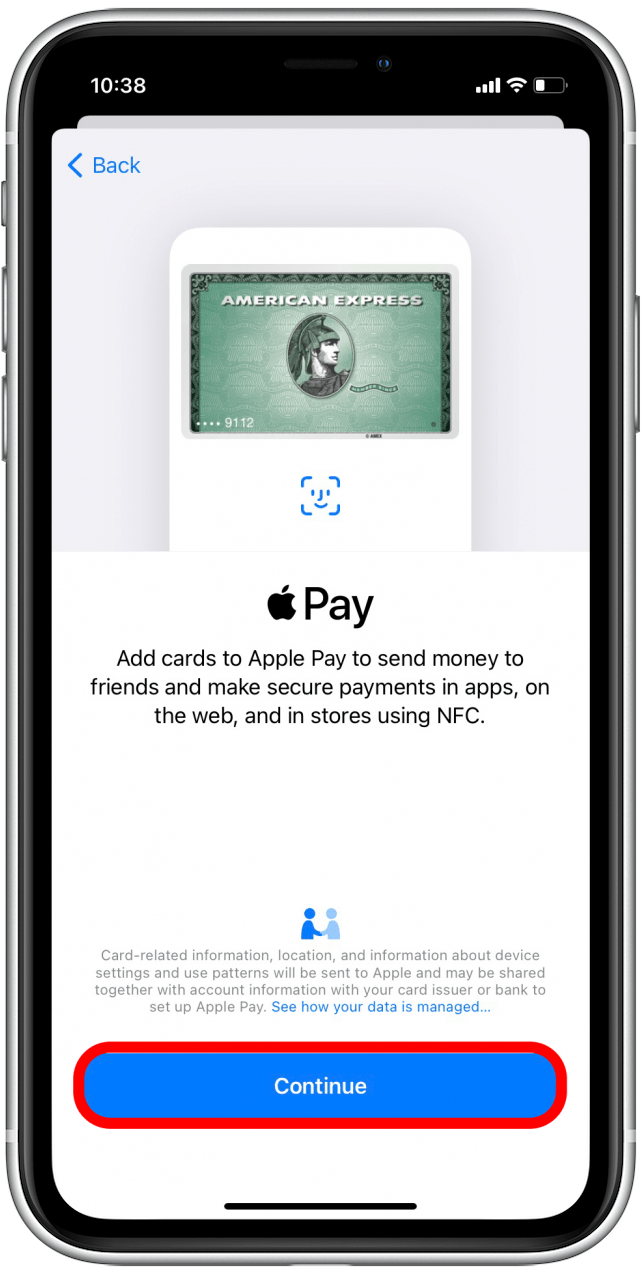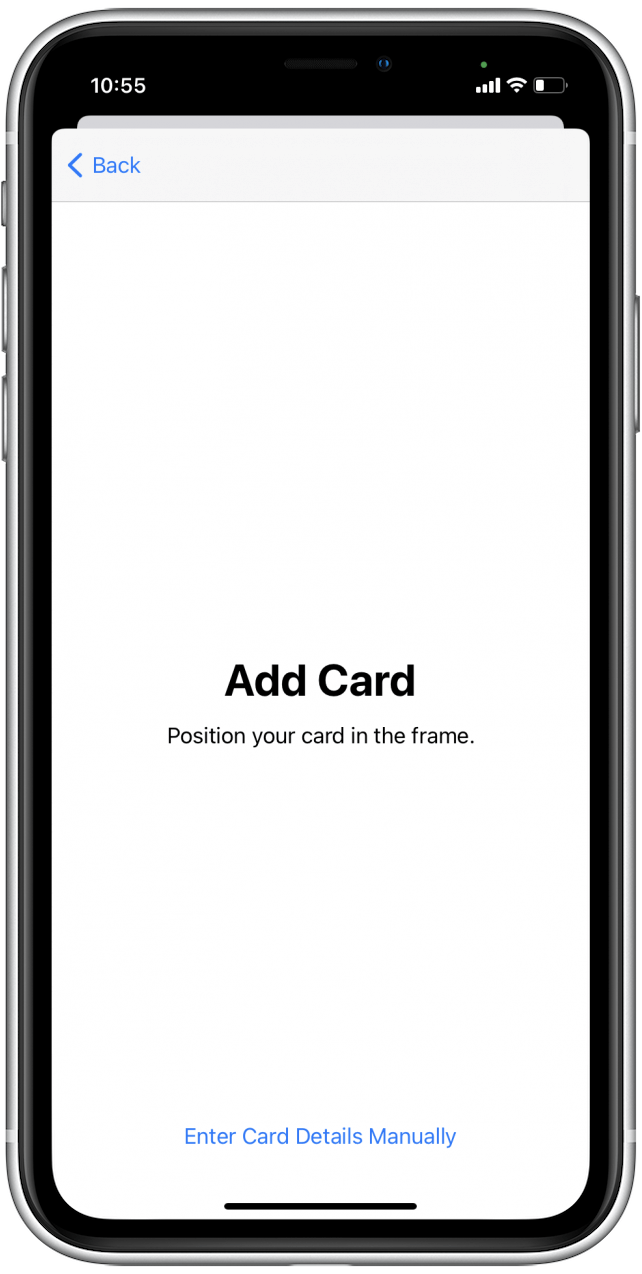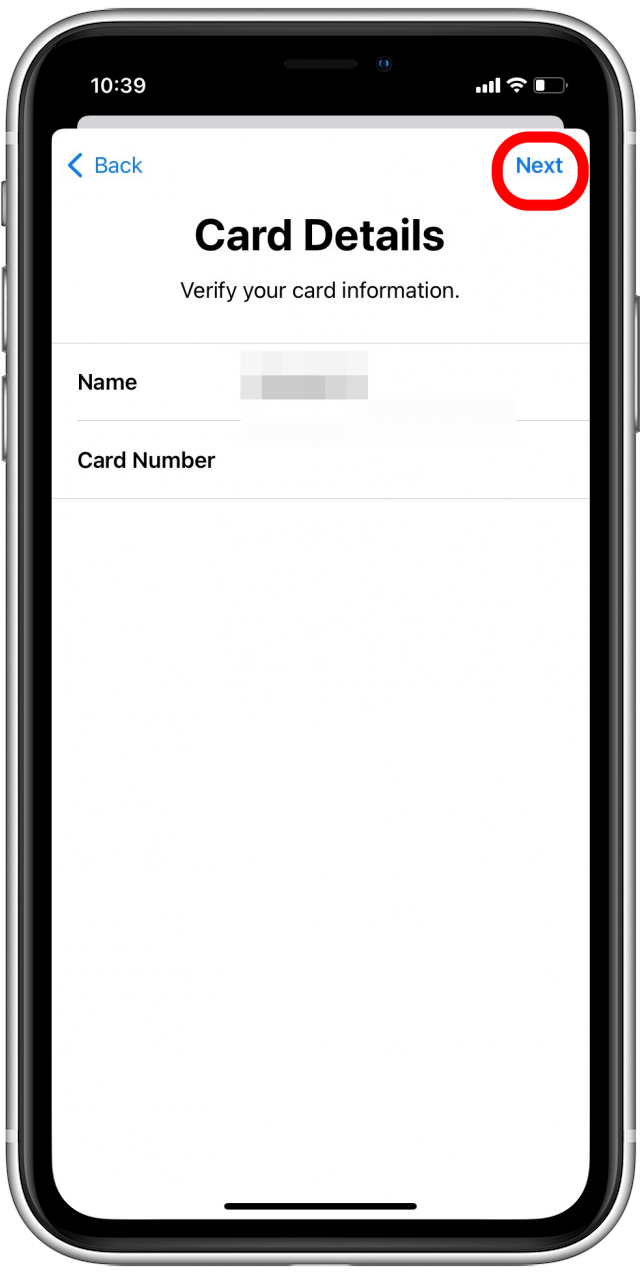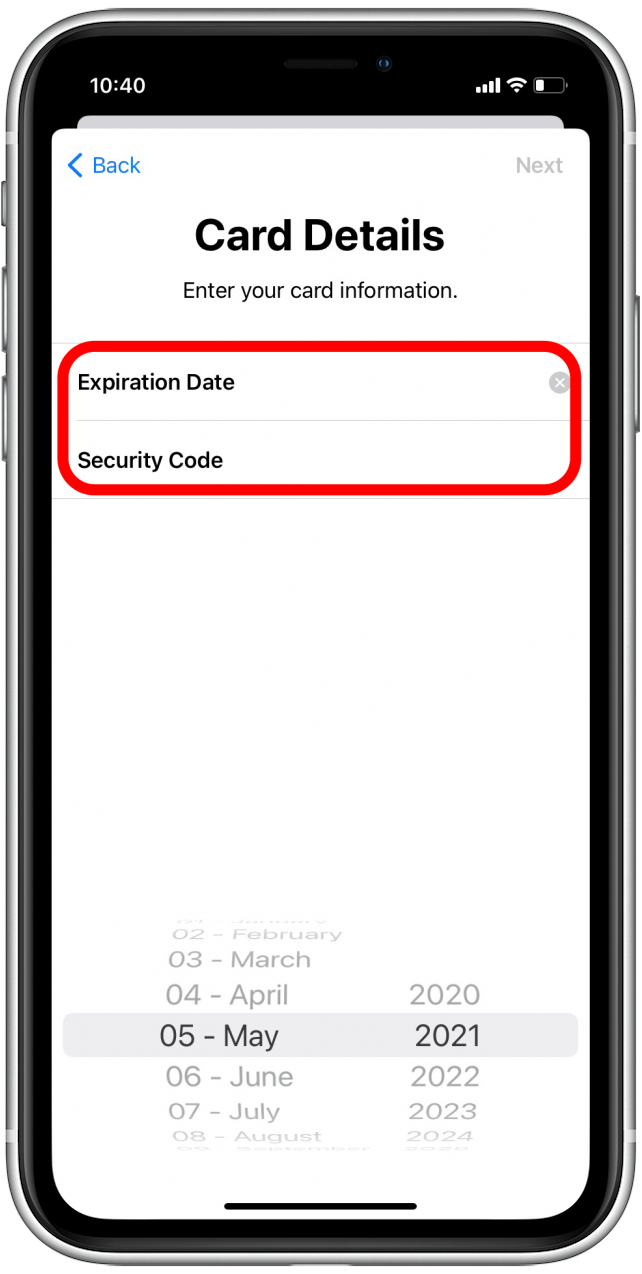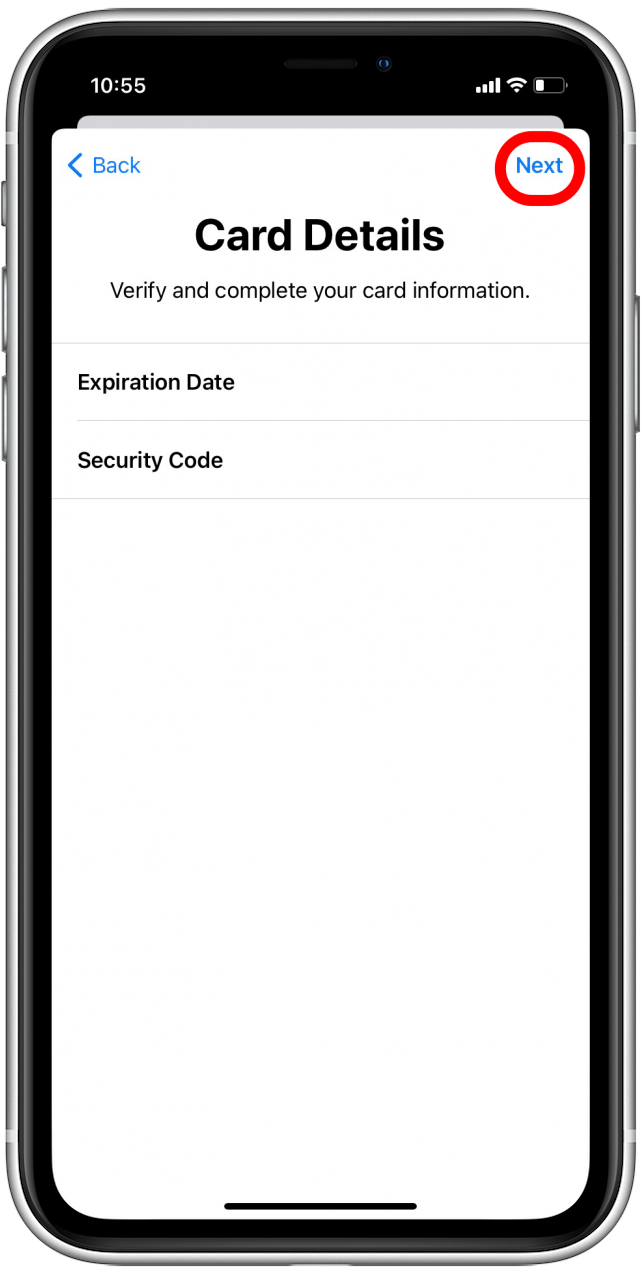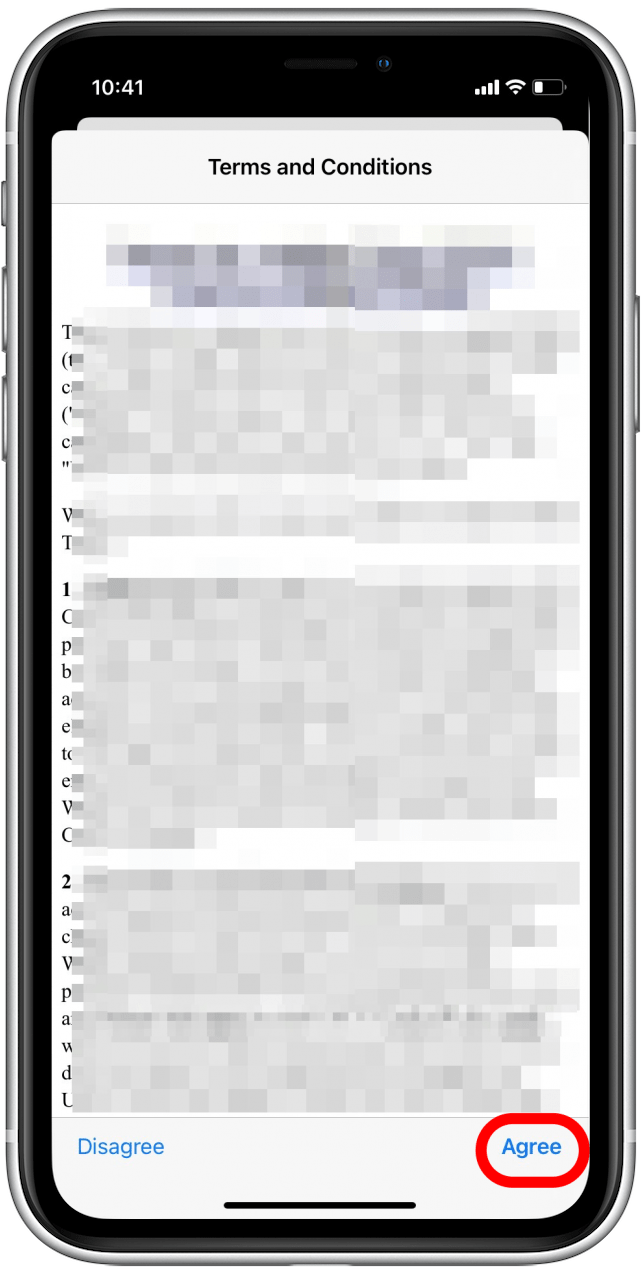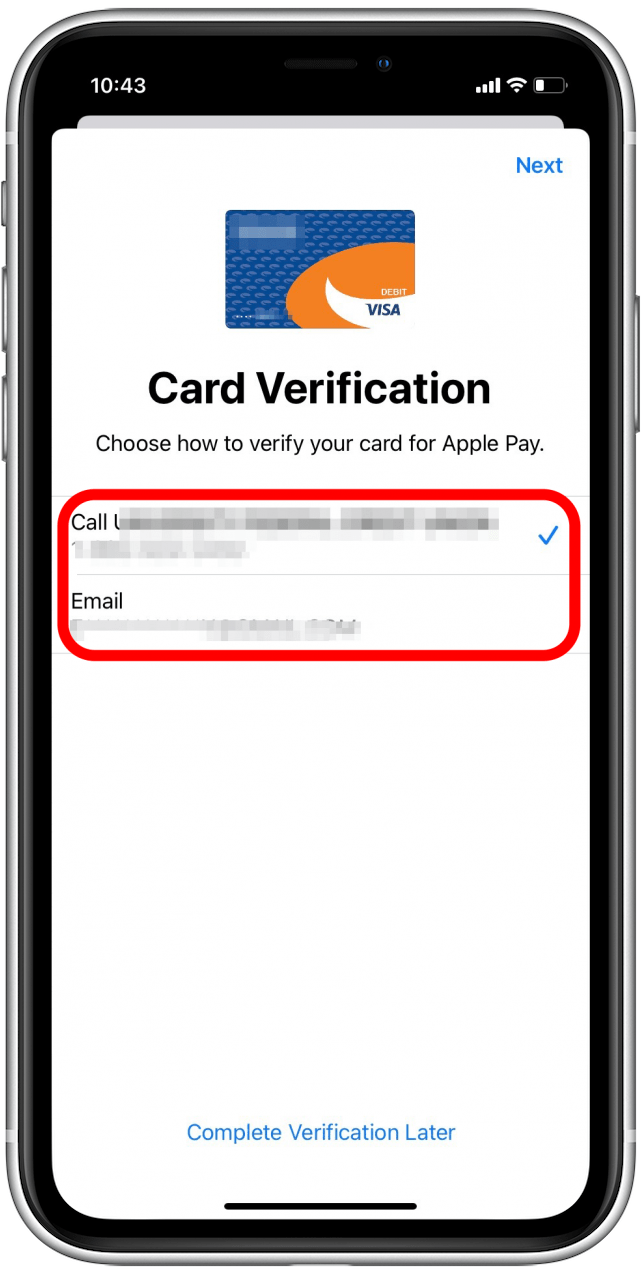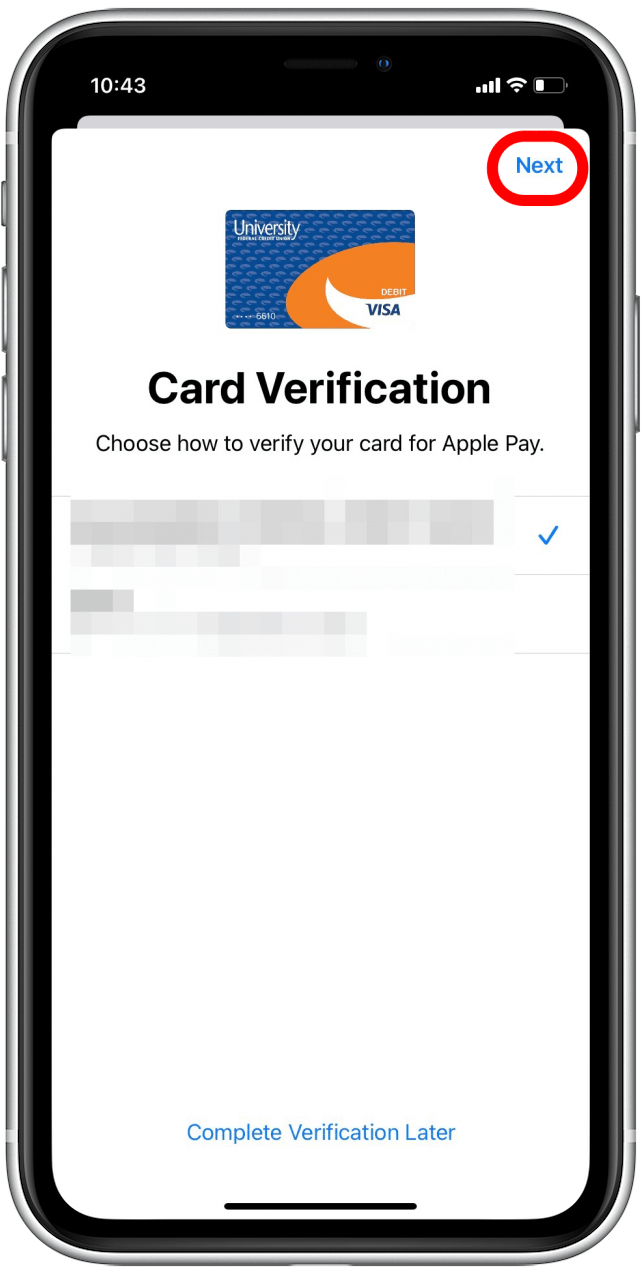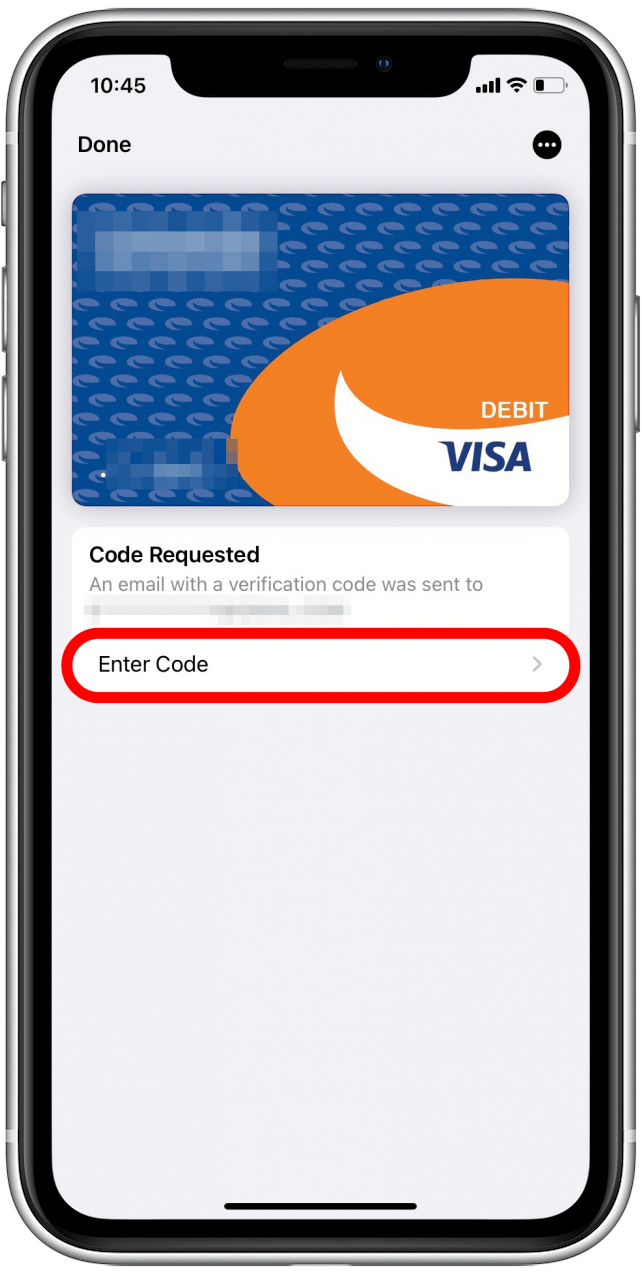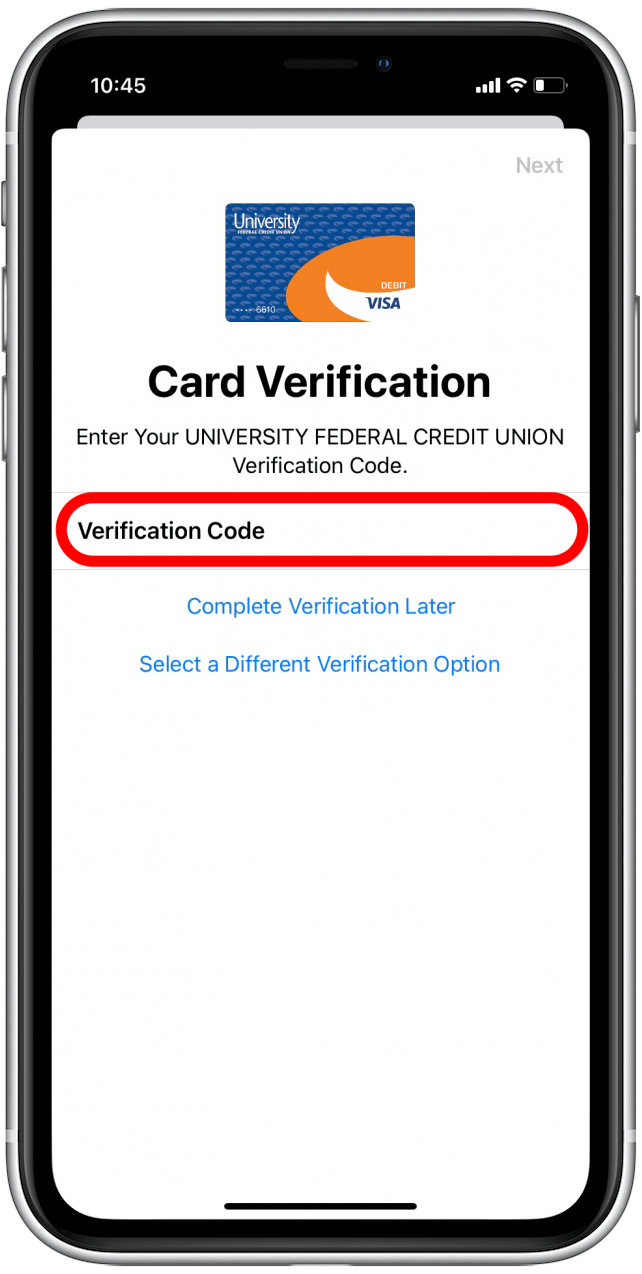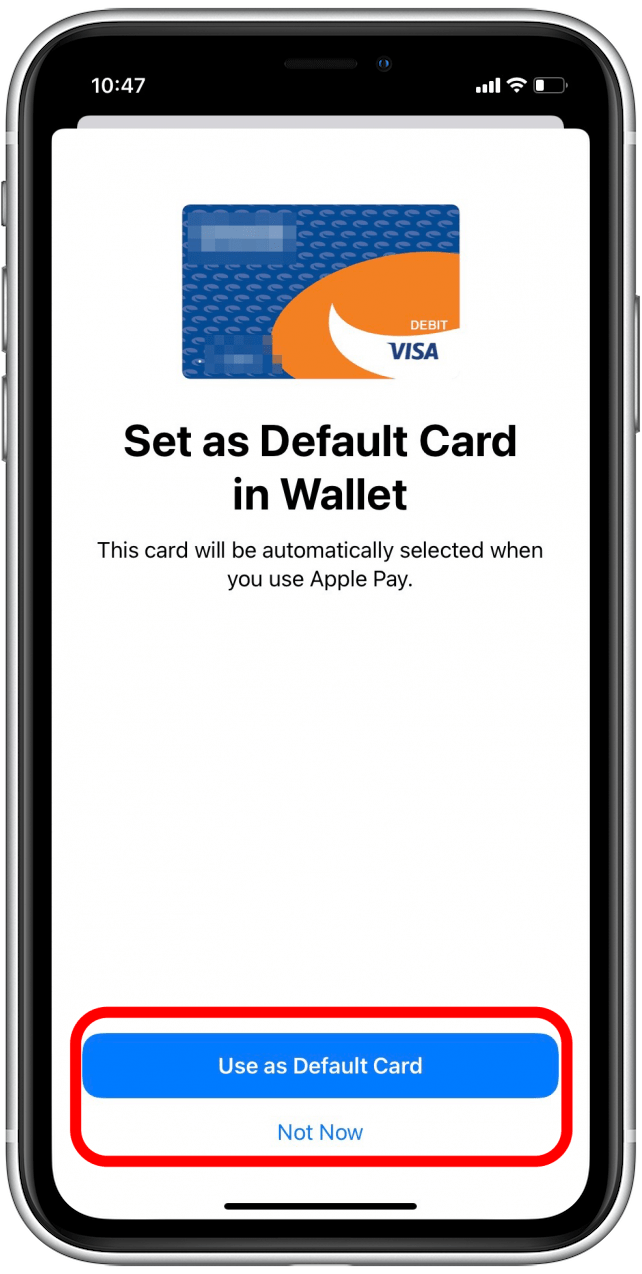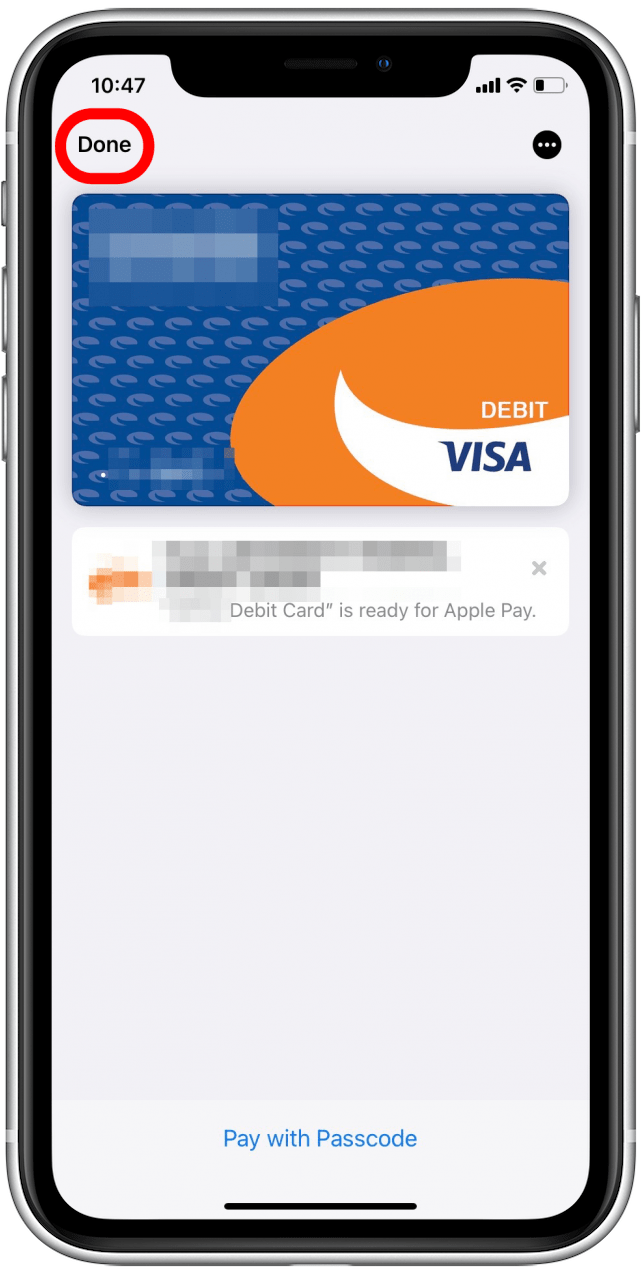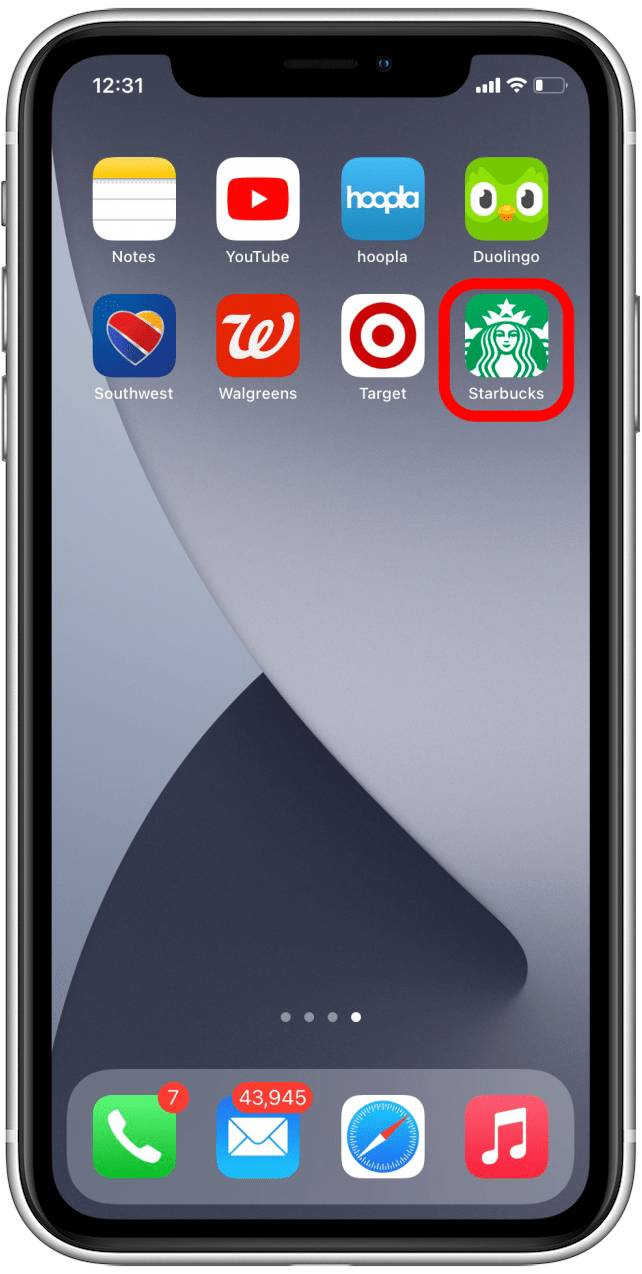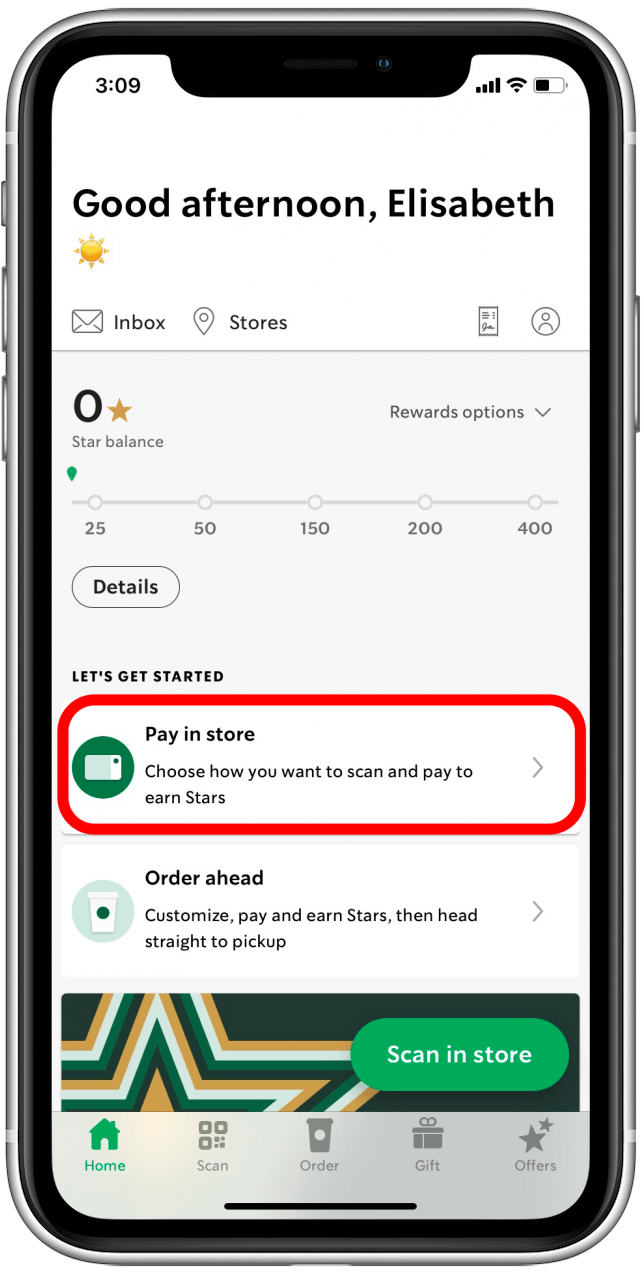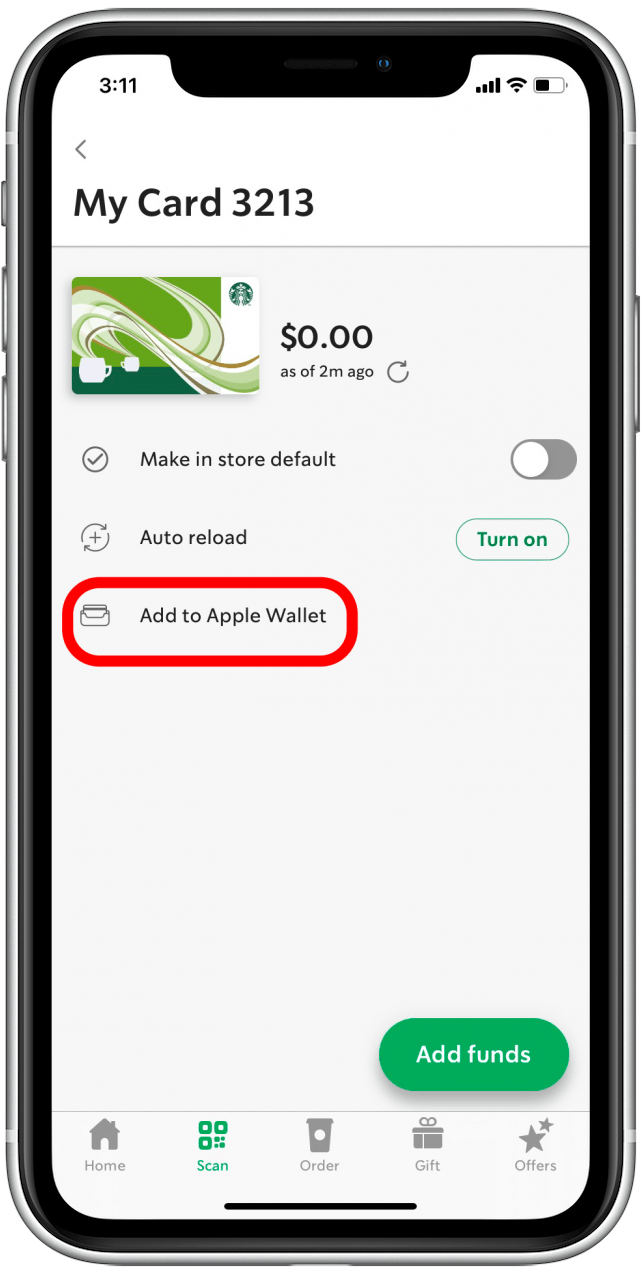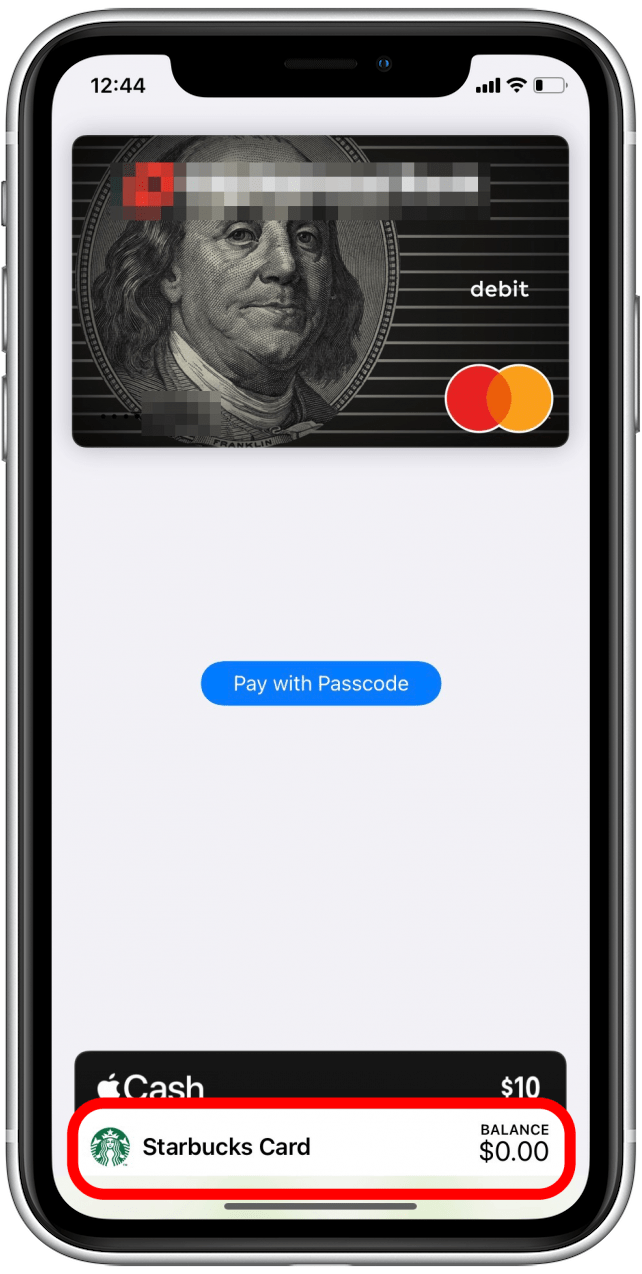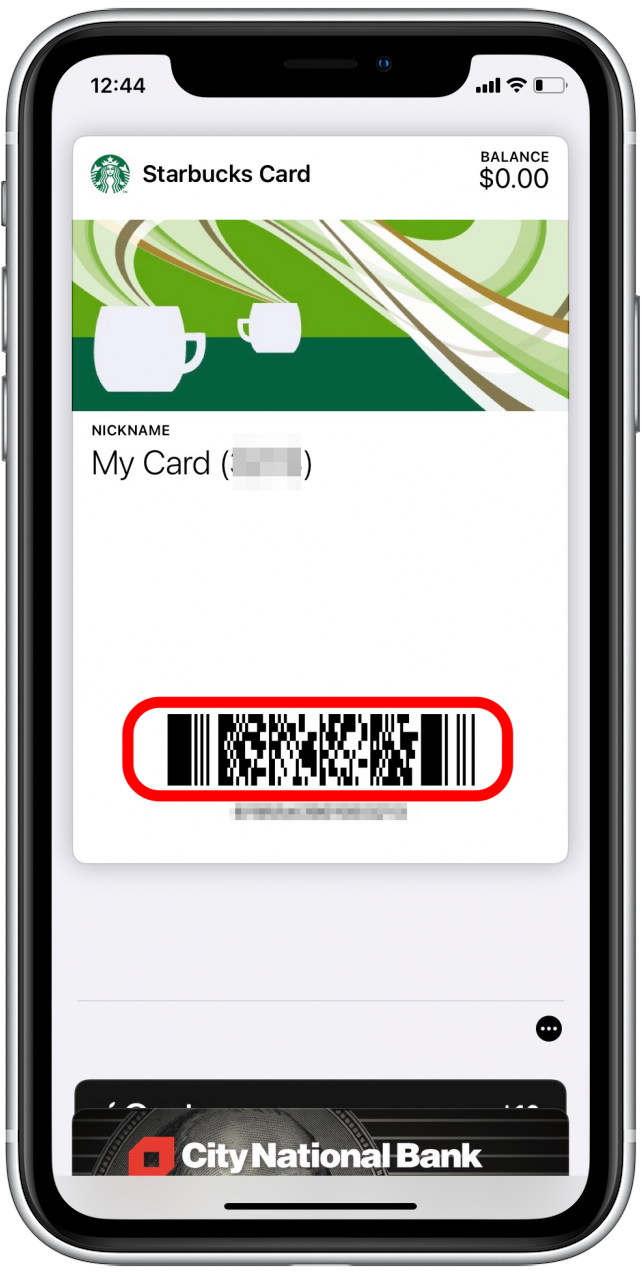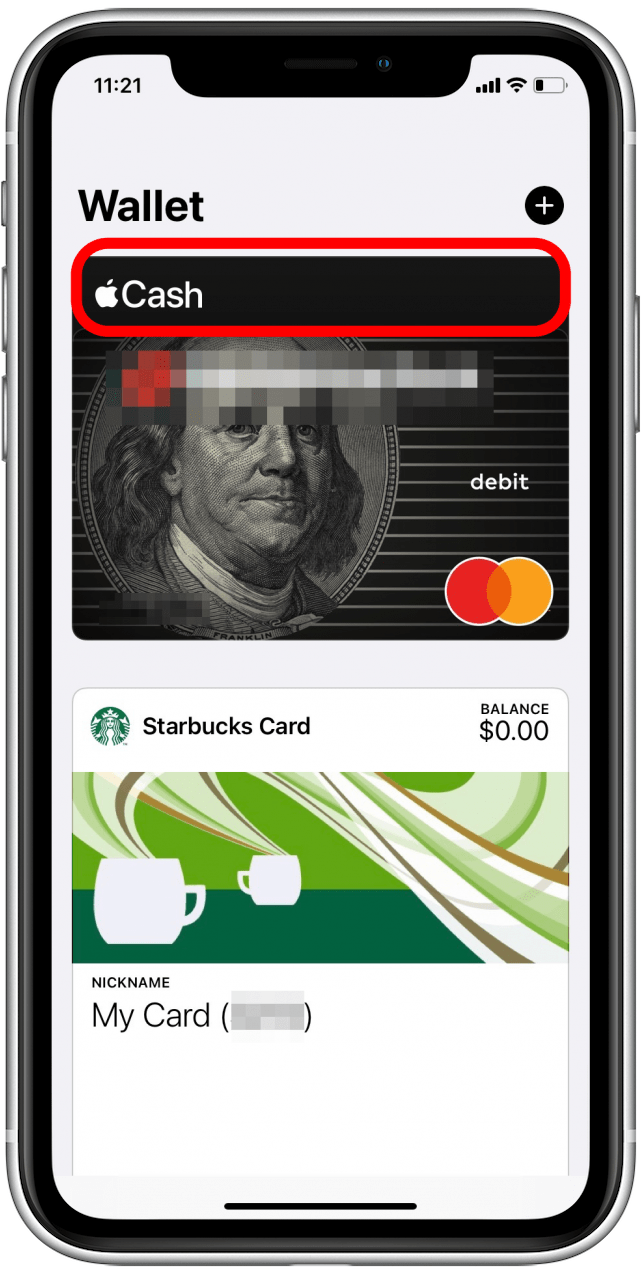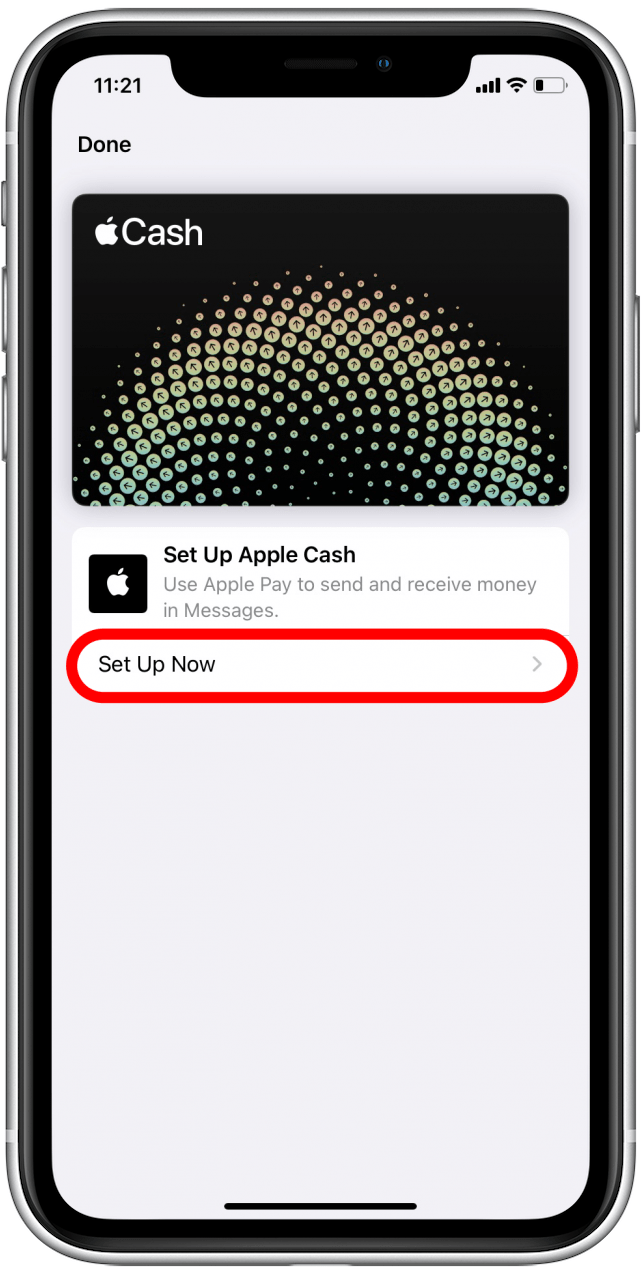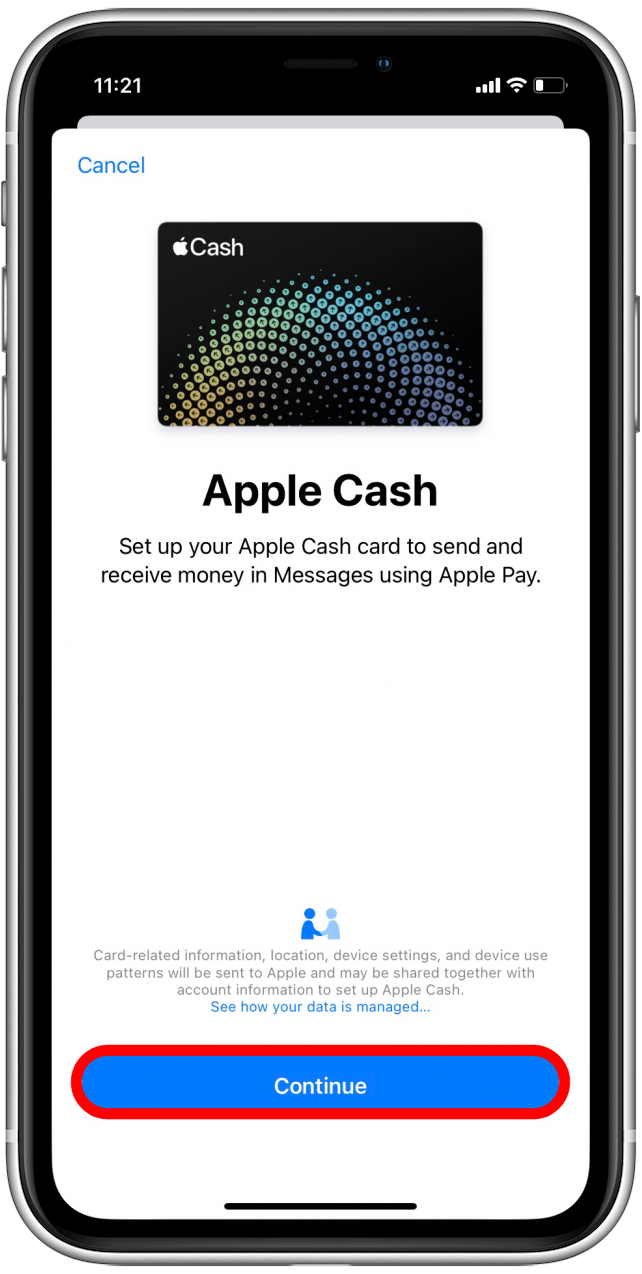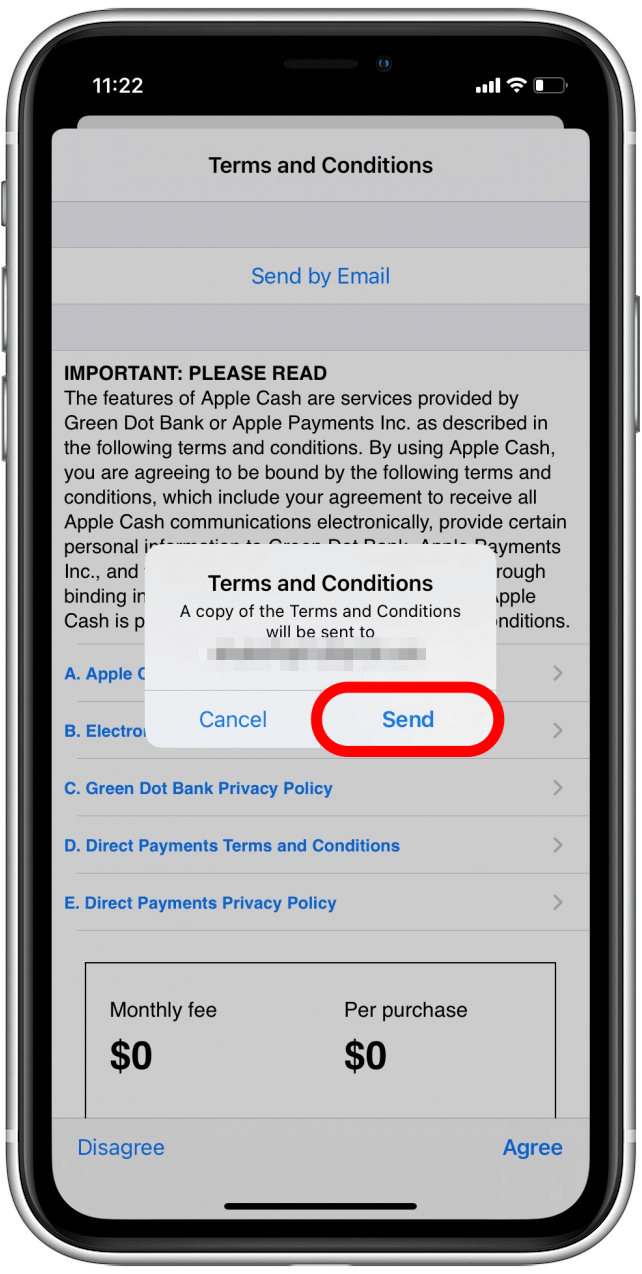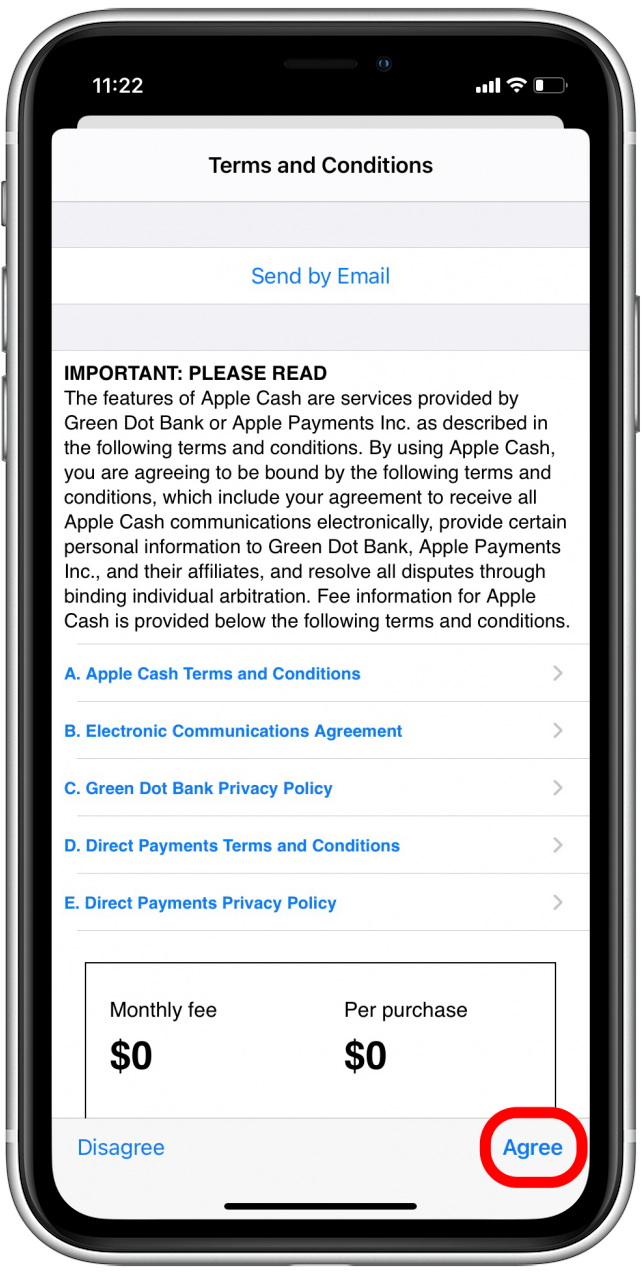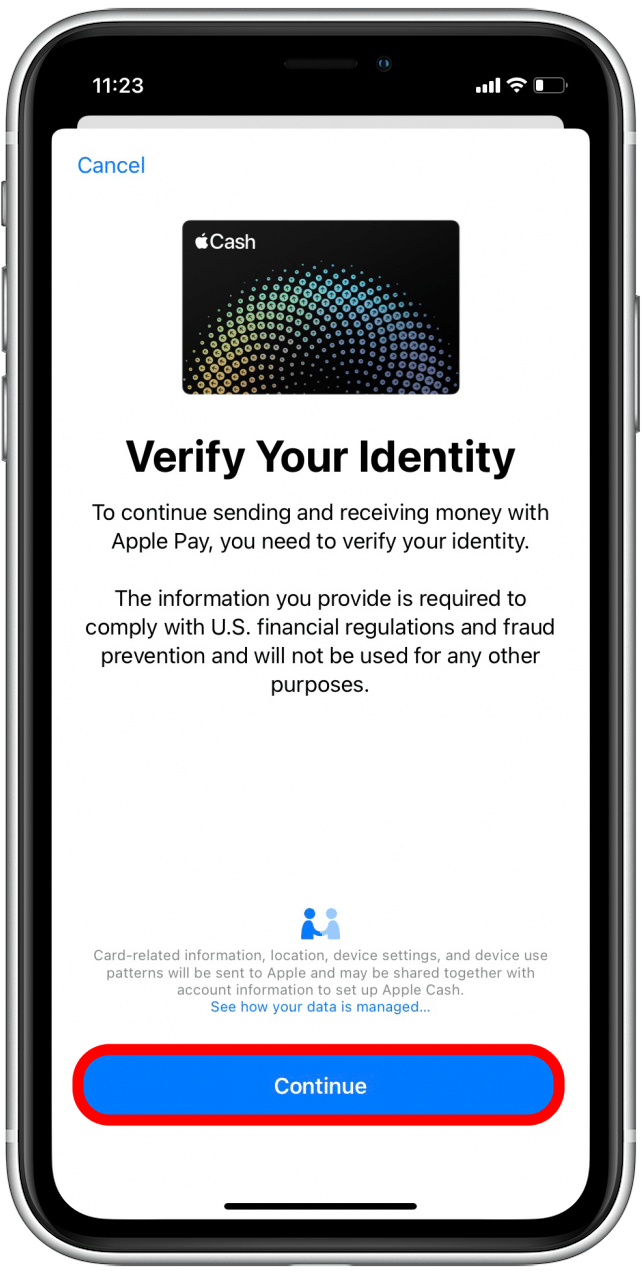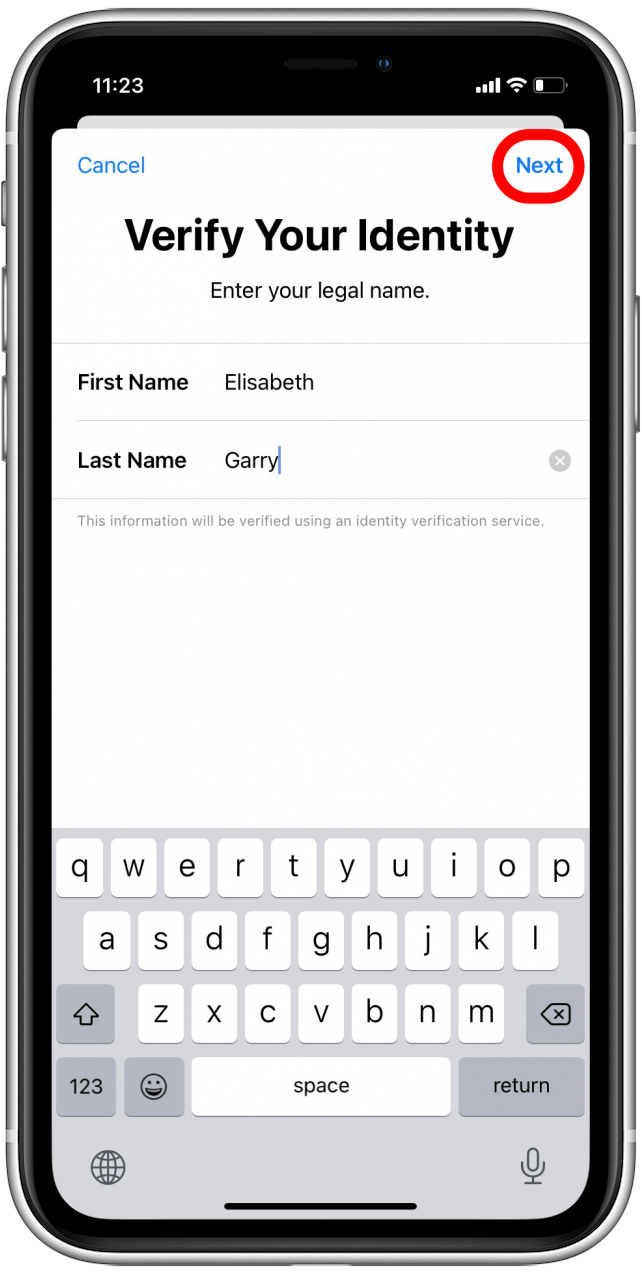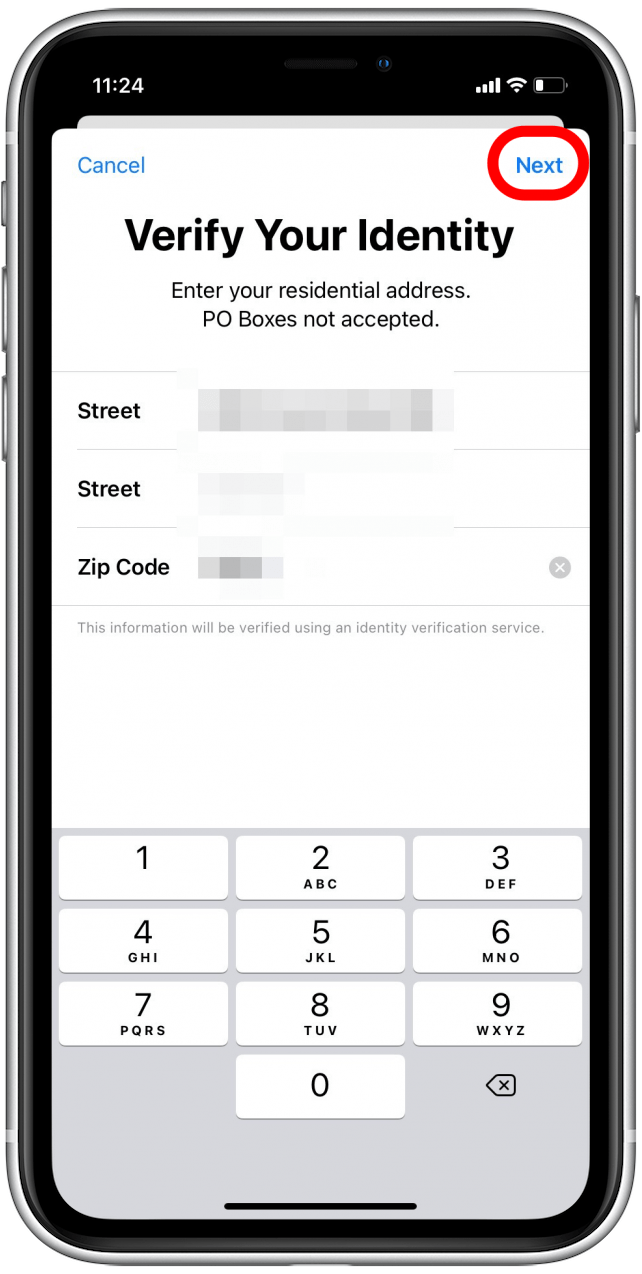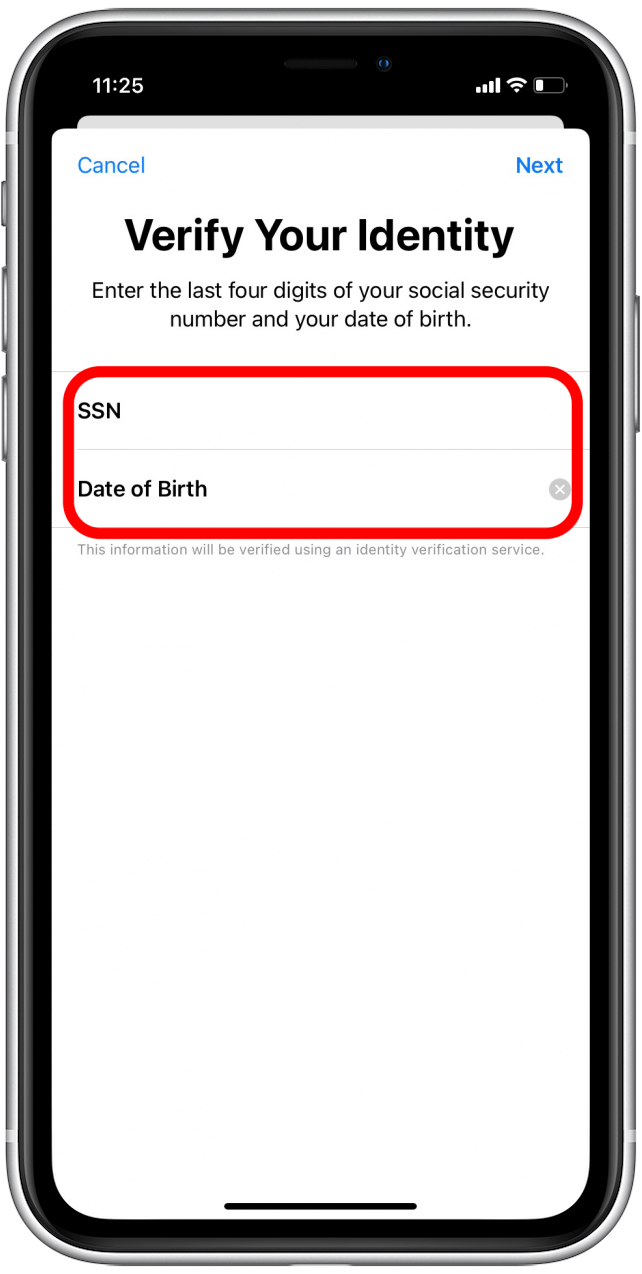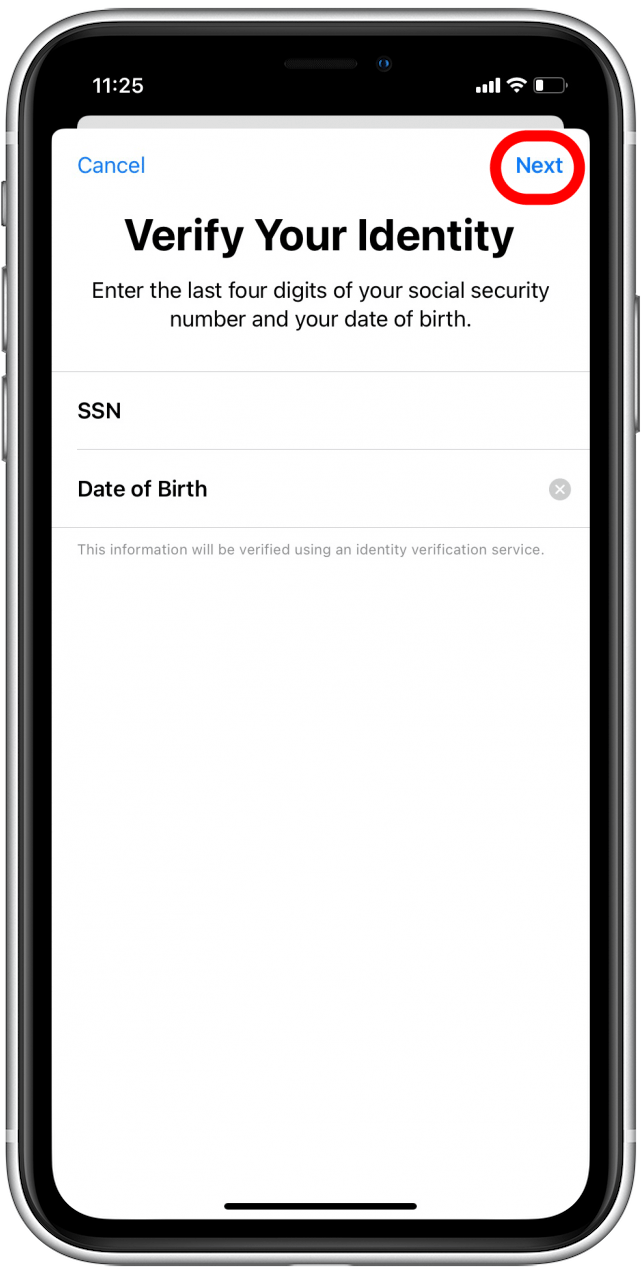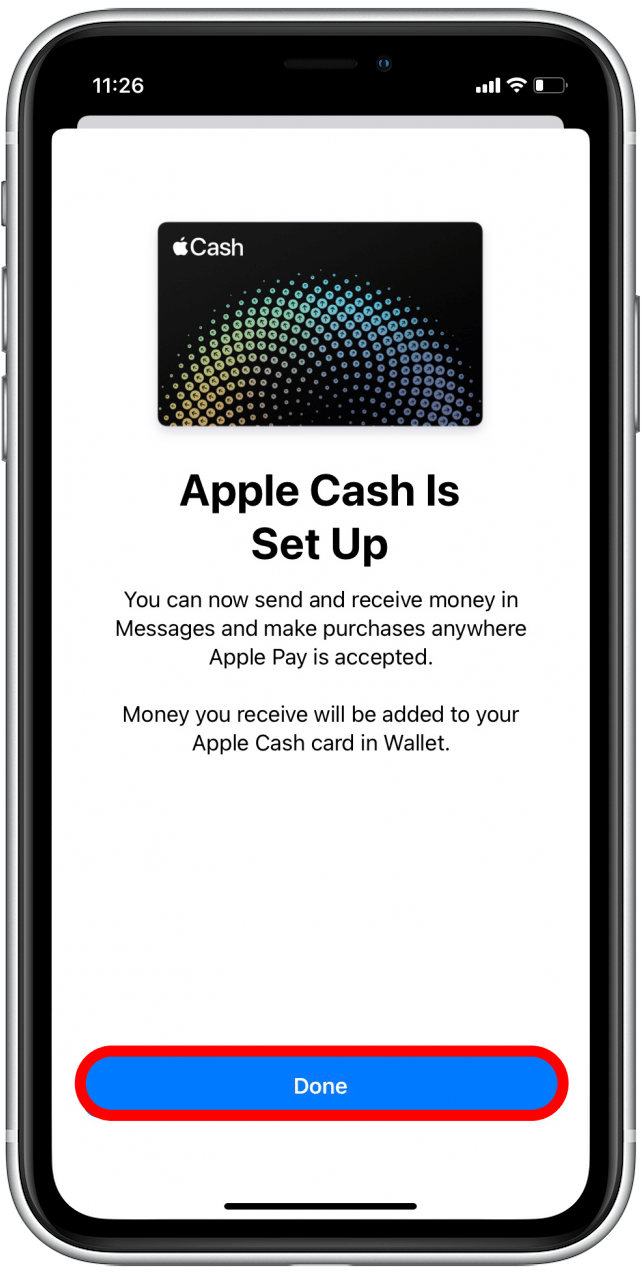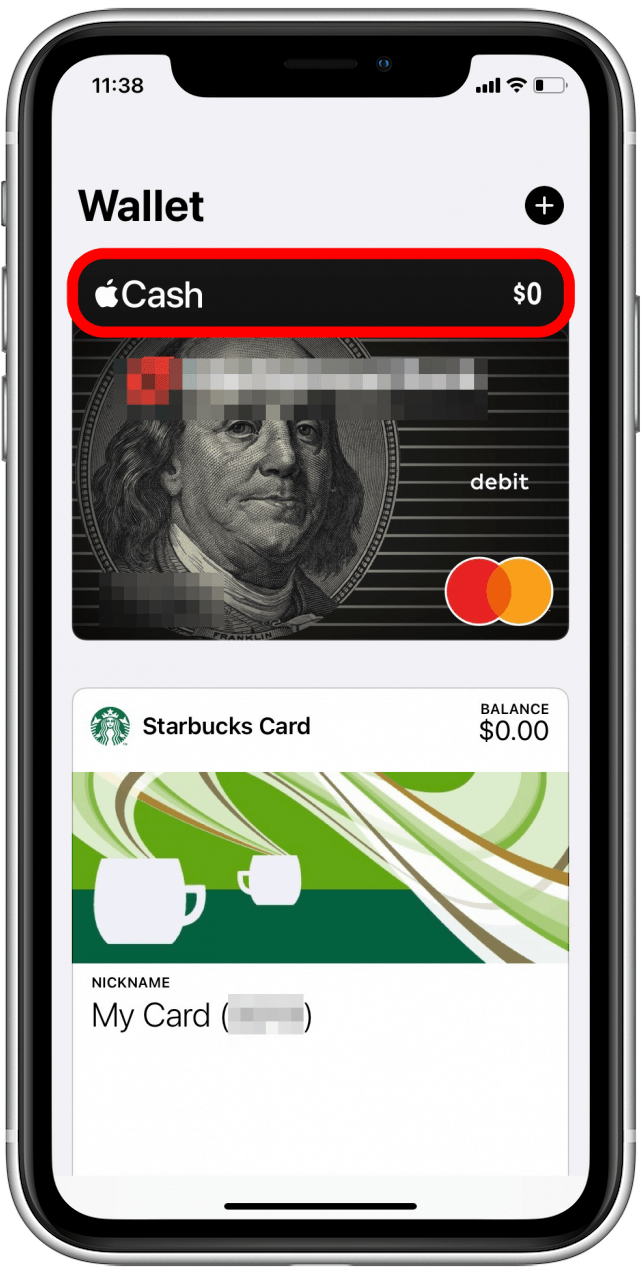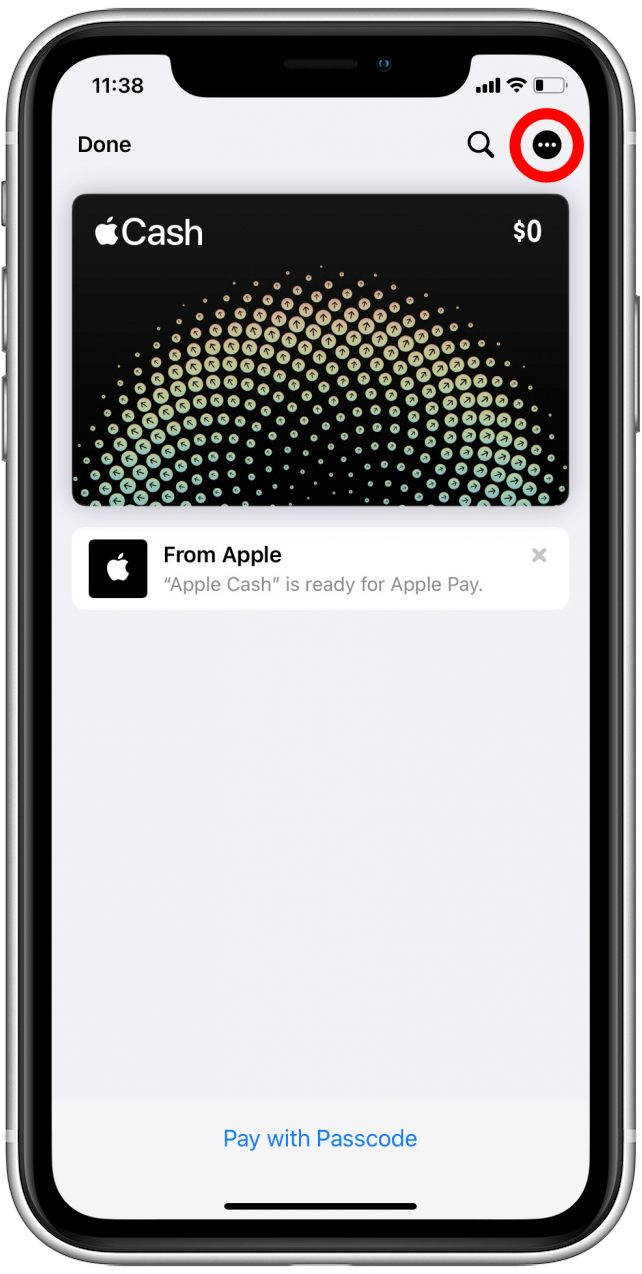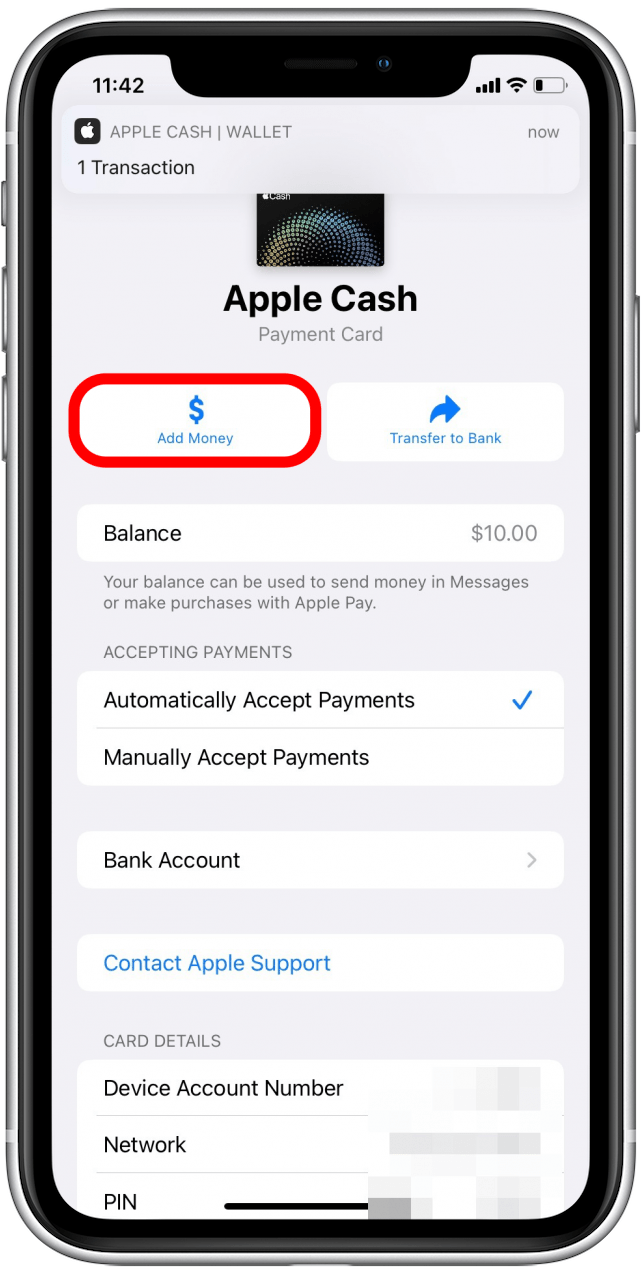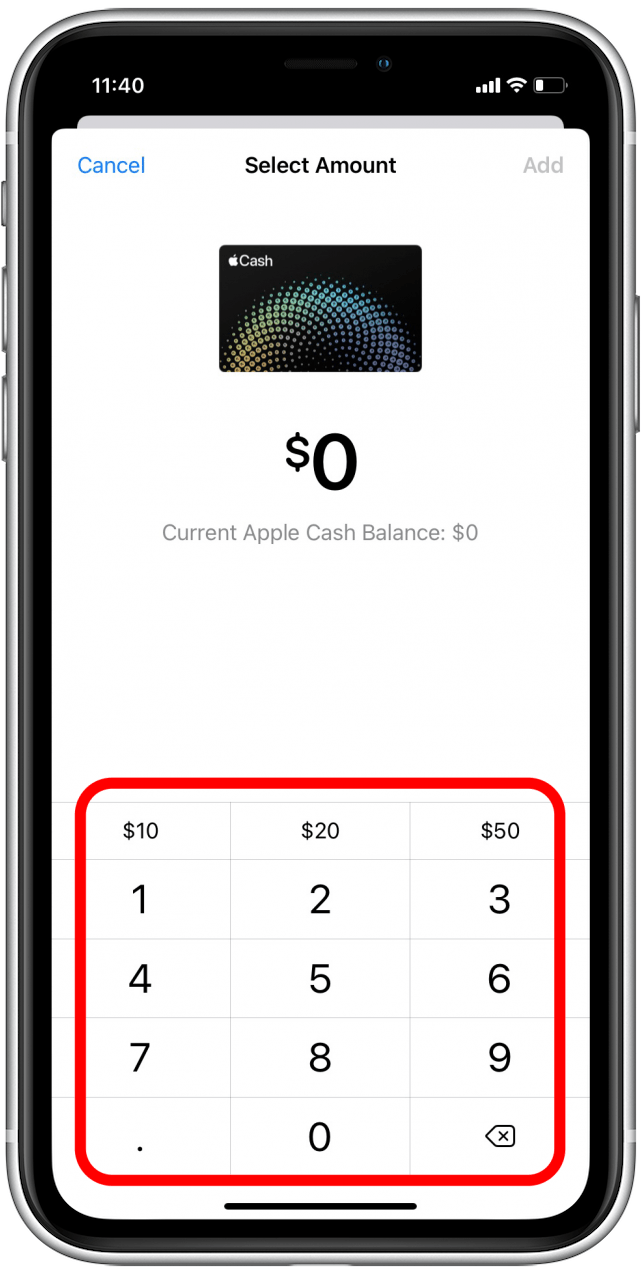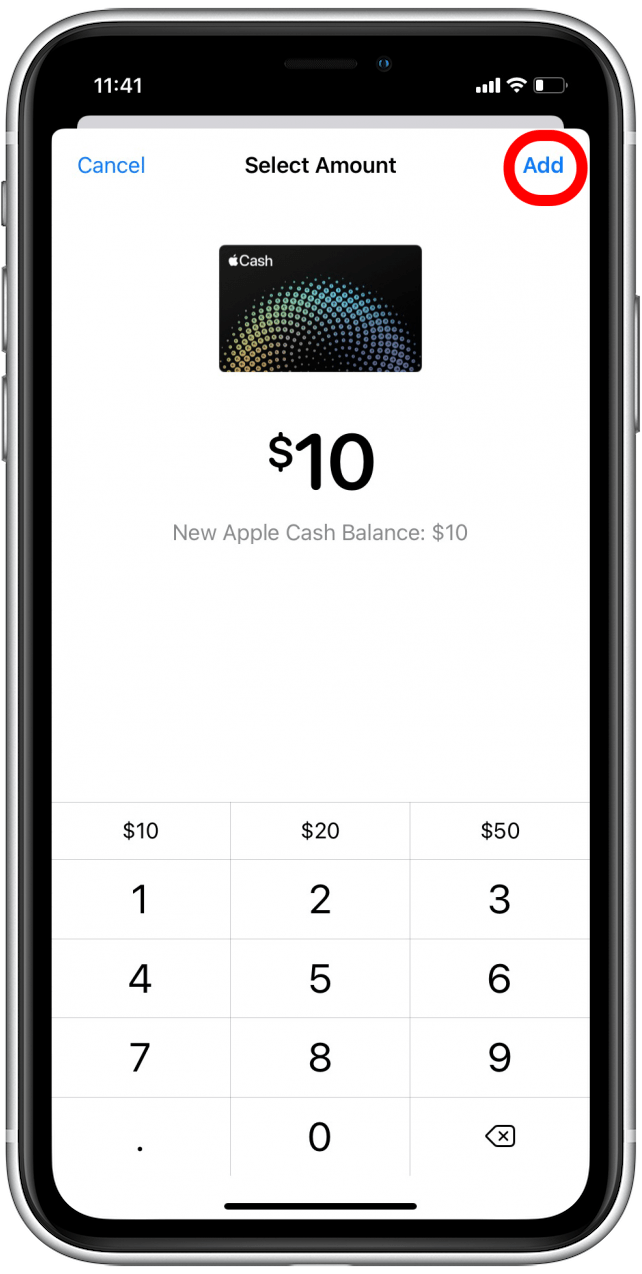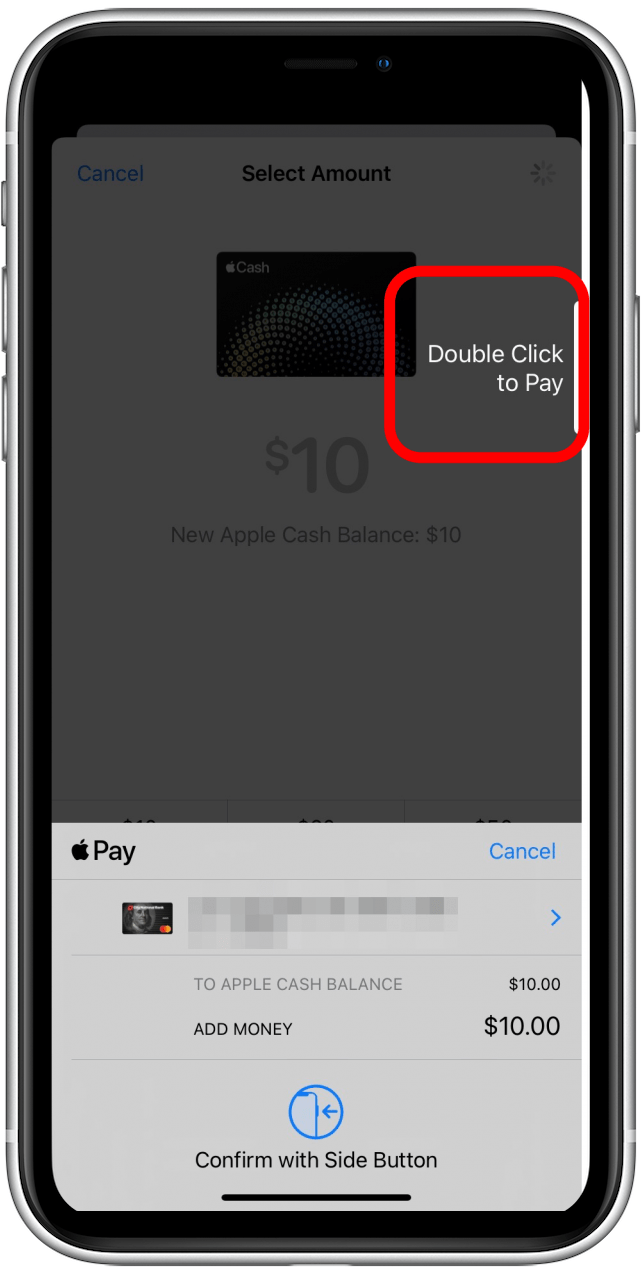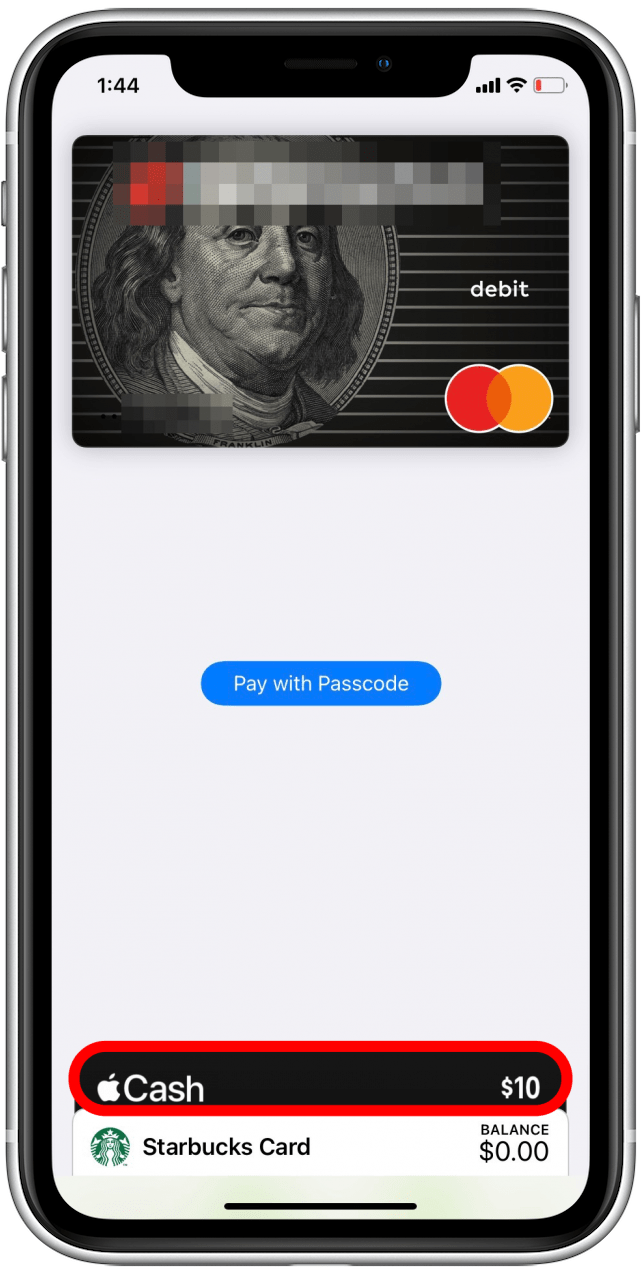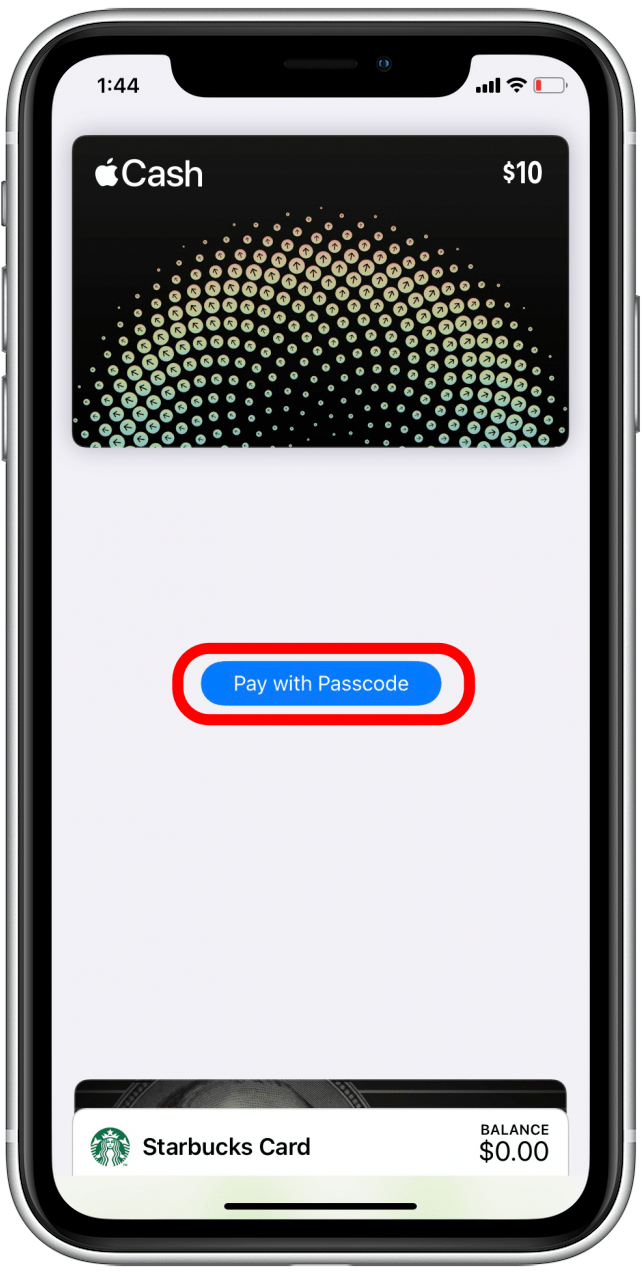ماذا تفعل Apple Wallet؟ Apple Wallet (دفتر الممرات سابقًا) هو ، كما يبدو ، تطبيق محفظة افتراضية يحافظ على بطاقات الائتمان والخصم ، وبطاقات المكافآت ، وممرات الصعود ، وتذاكر الأفلام ، وأكثر من ذلك في مكان واحد. في هذا الدليل ، سنذهب إلى كيفية إضافة البطاقات والتمرير إلى Apple Wallet وكيفية استخدامها.
كيفية إضافة بطاقات إلى محفظة Apple
إذا لم تفعل ذلك بالفعل ، فستحتاج إلى إعداد Apple Pay قبل البدء. الآن سنذهب حول كيفية إضافة بطاقات إضافية إلى Apple Wallet. قريباً ، ستتمكن من إضافة رخصة قيادتك أو معرف الحالة إلى محفظة Apple الخاصة بك ! لمعرفة المزيد حول كيفية دفع ثمن الأشياء وإدارة أموالك على جهاز iPhone الخاص بك ، اشترك في النشرة الإخبارية الخاصة بنا.
- افتح تطبيق المحفظة .

- اضغط على أيقونة إضافة .

- حدد نوع البطاقة الذي ترغب في إضافته. سأضيف بطاقة ائتمان.

- تابع الاستمرار .

- إما وضع بطاقتك في الإطار باستخدام الكاميرا أو انقر فوق إدخال تفاصيل البطاقة يدويًا .

- تحقق من معلومات بطاقتك وانقر بعد ذلك .

- أدخل تاريخ انتهاء صلاحية بطاقتك ورمز الأمان.

- اضغط بعد ذلك .

- انتظر حتى تتواصل Apple Wallet مع مُصدر بطاقتك.
- قد ترى الشروط والأحكام من مُصدر بطاقتك. اقرأ من خلال هذه قبل التنصت توافق .

- اختر كيفية التحقق من بطاقتك للحصول على Apple Pay: يمكنك إما الاتصال بمصدر البطاقة أو تلقي بريد إلكتروني للتحقق منه.

- اضغط بعد ذلك .

- إذا اخترت تلقي بريد إلكتروني ، فتحقق من بريدك الإلكتروني لاسترداد رمز التحقق الخاص بك.
- انقر فوق إدخال الرمز .

- أدخل رمز التحقق وانقر فوق التالي .

- يمكنك اختيار استخدام هذه البطاقة الجديدة كبطاقتك الافتراضية أم لا.

- انقر .

الآن سيتم إرجاعها إلى محفظة Apple الخاصة بك ، مع توفر البطاقة المضافة حديثًا للاستخدام مع Apple Pay. تحقق من مقالتنا حول كيفية الدفع باستخدام Apple Pay في المتجر إذا لم تكن على دراية بالعملية.
 اكتشف ميزات iPhone الخاصة بـ iPhone Tip Tip Tip Daily (مع لقطات شاشة وتعليمات واضحة) حتى تتمكن من إتقان iPhone في دقيقة واحدة فقط في اليوم.
اكتشف ميزات iPhone الخاصة بـ iPhone Tip Tip Tip Daily (مع لقطات شاشة وتعليمات واضحة) حتى تتمكن من إتقان iPhone في دقيقة واحدة فقط في اليوم.
تمر محفظة Apple: ما هي وكيفية استخدامها
ما هي تمريرات محفظة التفاح؟ تمريرة Apple Wallet هي مجموعة رقمية من جميع بطاقات المكافآت والتذاكر وأنواع أخرى من التمريرات التي قد تواجهها حاليًا في مكان واحد. يمكنك استخدام تمريرات على جهاز iPhone للحصول على المكافآت واستردادها ، والدخول إلى الأفلام ، والتحقق من الرحلات الجوية ، والمزيد. ولكن قبل أن تفعل أيًا من ذلك ، يجب عليك إضافتها إلى محفظة Apple الخاصة بك.
كيفية إضافة تمريرات إلى محفظة التفاح
قد يكون لكل شركة طريقة مختلفة قليلاً يمكنك استخدامها لإضافة تمريرها إلى محفظة Apple الخاصة بك. هنا ، سنذهب إلى إضافة بطاقة ستاربكس إلى محفظة Apple الخاصة بك:
- افتح تطبيق ستاربكس .

- اضغط على الدفع في المتجر .

- ابحث عن بطاقة Starbucks الخاصة بك وابحث عن إدارة .

- انقر فوق إضافة إلى محفظة Apple .

الآن عندما تفتح محفظة Apple الخاصة بك ، يجب أن ترى بطاقة المكافآت الخاصة بك مدرجة بموجب Apple Cash وبطاقات الخصم والائتمان الخاصة بك.
كيفية استخدام التمريرات في محفظة التفاح
ستعرف ما إذا كان المتجر الذي تزوره يقبل Apple Pay إذا رأيت هذه الشعارات أو بالقرب من السجل:
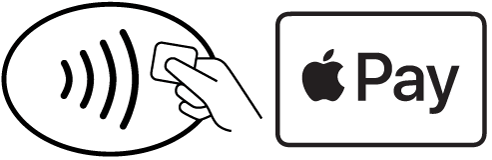
- عندما تكون جاهزًا لمسح تمريرة أو الدفع باستخدام محفظة Apple الخاصة بك ، يمكنك فتح محفظة Apple عن طريق النقر المزدوج للمنزل أو الزر الجانبي على جهاز iPhone الخاص بك.
- اضغط على التمريرة التي ترغب في استخدامها.

- مسح أو اضغط على تمريرك في السجل.

ذات الصلة: بطاقة Apple: كيفية التقدم بطلب واستخدام بطاقة ائتمان Apple
كيفية استخدام Apple Cash
يتيح لك Apple Cash ، مثل Venmo أو PayPal ، إرسال المدفوعات مباشرة إلى الأصدقاء والعائلة بسهولة أكبر من قطع الشيك. يمكنك استخدام رصيد Apple Cash الخاص بك للدفع في المتاجر مباشرة من محفظة Apple الخاصة بك ، أو استخدام Apple Cash لإرسال الأموال واستلامها من خلال تطبيق الرسائل. سنذهب حول كيفية إعداد Apple Cash ، وكيفية إضافة أموال إلى رصيد Apple Cash الخاص بك ، وكيفية الدفع في متجر باستخدام Apple Cash.
قم بإعداد Apple Cash
إليك كيفية إعداد Apple Cash:
- افتح محفظة التفاح .

- اضغط على Apple Cash .

- اضغط على إعداد الآن .

- تابع الاستمرار .

- مراجعة الشروط والأحكام. قم بإرسال نسخة إلى بريدك الإلكتروني ، بحيث يمكنك الرجوع إليها لاحقًا.

- اضغط على إرسال .

- توافق على الموافقة .

- اضغط على متابعة للتحقق من هويتك.

- تحقق من اسمك وانقر بعد ذلك .

- أدخل عنوانك وانقر بعد ذلك .

- أدخل آخر أربعة أرقام من رقم الضمان الاجتماعي الخاص بك وتاريخ ميلادك.

- اضغط بعد ذلك .

- انتظر لإعداد Apple Cash ثم اضغط على Done .

أضف أموالًا إلى Apple Cash في Apple Wallet
سيتم أخذ الأموال التي تضيفها إلى Apple Cash باستخدام Apple Wallet من البطاقة الافتراضية في محفظة Apple الخاصة بك. لقد ذهبنا حول كيفية تعيين بطاقة ائتمان افتراضية في Apple Wallet .
- افتح تطبيق المحفظة .

- اضغط على Apple Cash .

- اضغط على المزيد من الأيقونة .

- اضغط على إضافة المال .

- حدد مبلغ المال الذي ترغب في إضافته إلى Apple Cash.

- انقر فوق إضافة .

- تأكد من خلال النقر على الزر الجانبي أو زر الصفحة الرئيسية.

- تأكيد مع رمز المرور أو الوجه أو معرف اللمس.
الأموال متوفرة الآن في Apple Cash ، ويمكنك إرسال أو استلام المدفوعات عبر Apple Cash في تطبيق الرسائل .
ادفع مع Apple Cash في المتجر
يمكنك الدفع باستخدام Apple Cash في أي متجر من الطوب وقذائف الهاون يقبل Apple Pay.
- عندما تكون جاهزًا لمسح تمريرة أو دفع باستخدام محفظة Apple الخاصة بك ، يمكنك فتح المحفظة عن طريق النقر المزدوج للمنزل أو الزر الجانبي على جهاز iPhone الخاص بك .
- اضغط على Apple Cash .

- اضغط على تمريرك عند السجل أو اضغط على الدفع باستخدام رمز المرور .

بعد ذلك ، تعرف على كيفية استخدام ميزة Apple Wallet Tracker لتتبع شحناتك.